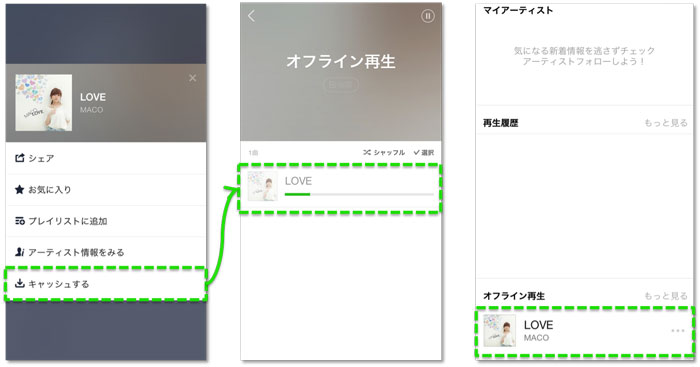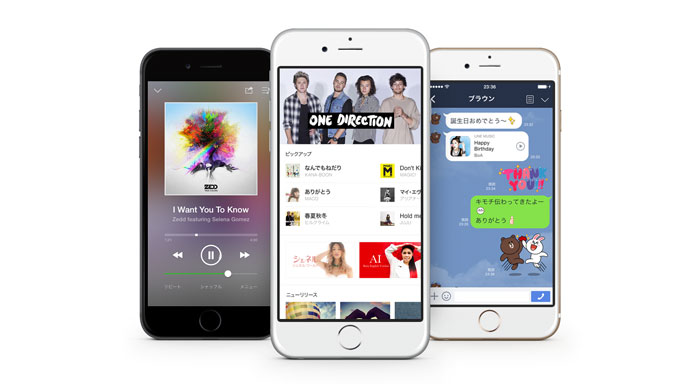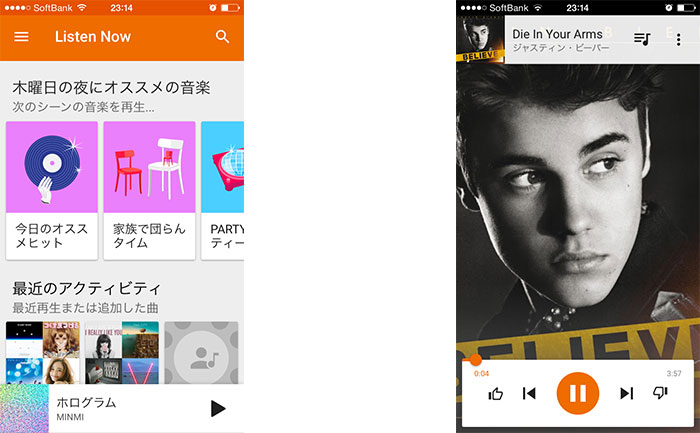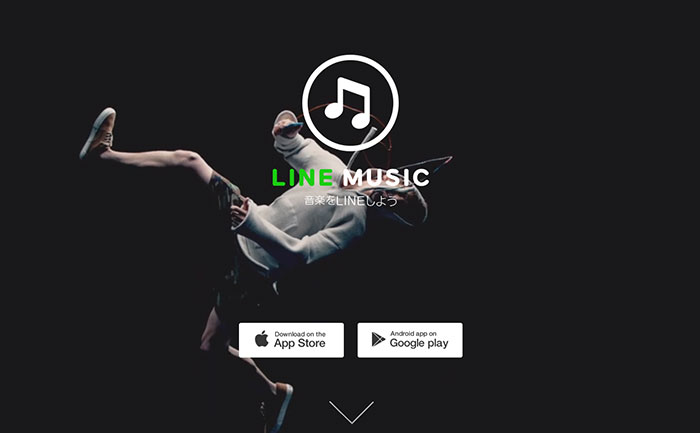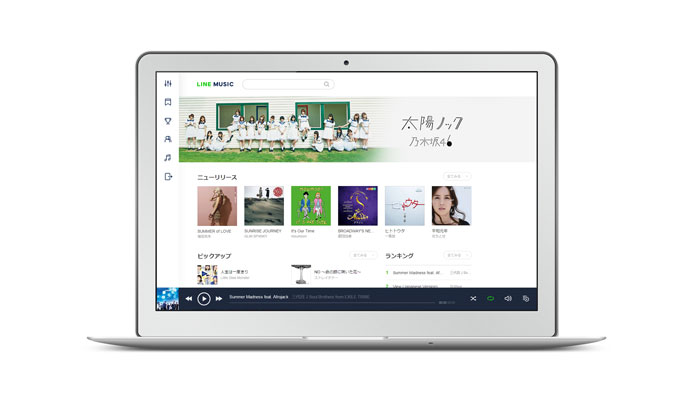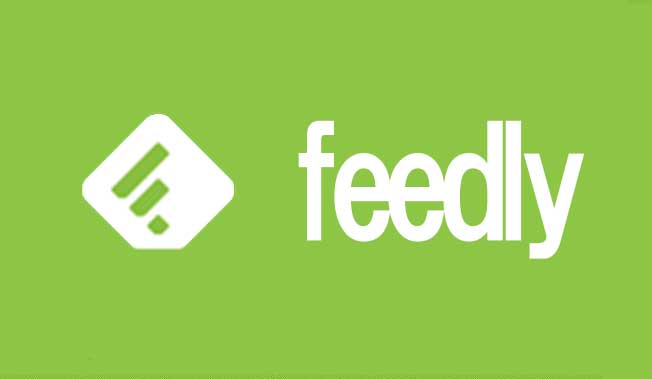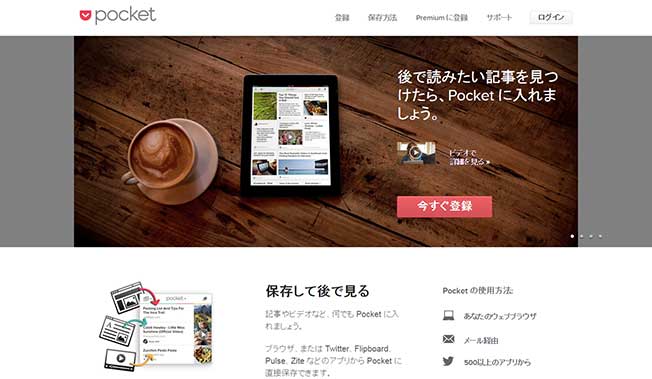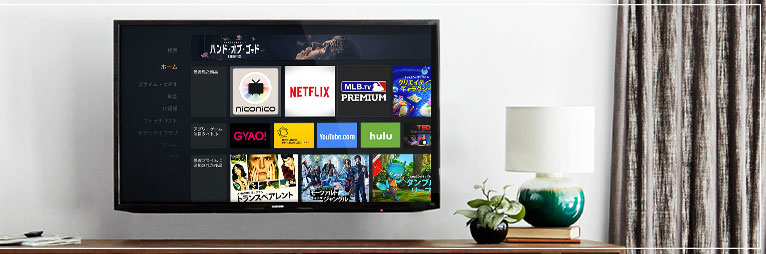iPhoneで音楽を聴き放題で楽しみたい。
そんなときにおすすめするのが、9000万曲以上の楽曲を聴き放題で楽しめるLINE MUSICです。
ソフトバンクグループが提供していることもあり、他のサービスと比べて邦楽(日本人アーティスト)が充実。
採点機能付きのカラオケ機能や高画質Music Videoも楽しめます。
そんなLINE MUSICですが、iPhoneにダウンロードして再生できるオフライン再生機能も搭載しています。
楽曲を一曲ずつだけでなく、アーティスト・アルバムごとに一括で楽曲をダウンロード可能です。
ダウンロードした楽曲は一覧で表示してオフライン再生ができ、iPhoneのモバイルデータ通信量を大幅に減らせます。
モバイルデータ容量の少ない格安SIM(MVNO)などでも通信速度制限を気にすることなく、快適なミュージックライフを送りたい方におすすめです。
筆者も活用!音楽聴き放題「YouTube Music Premium」を100円台で利用できる裏ワザ
目次
LINE MUSICのオフライン再生について
LINE MUSICのオフライン再生を利用するにあたっては、いくつかの注意点があります。
ダウンロードできる曲数
LINE MUSICでiPhoneにダウンロードできる楽曲数は、最大1000曲です。
また、アルバムは100枚、プレイリストは100リストまでとなります。
オフライン再生の期限
LINE MUSICでダウンロードした楽曲は、最大1週間(7日間)まで再生できます。
1週間を過ぎるとiPhoneから自動的に削除されるため、再度同じ手順でダウンロードしなければなりません。
LINE MUSICのオフライン再生機能のやり方・使い方
さっそく、LINE MUSICの便利機能であるオフライン再生機能について紹介していきます。
楽曲をキャッシュする方法
ここからは、実際にLINE MUSICの楽曲をキャッシュする方法を解説します。
なお、キャッシュは、iPhoneがWi-Fiに接続しているときがオススメです。
まずは、楽曲再生画面の「メニュー」から「キャッシュする」をタップします。
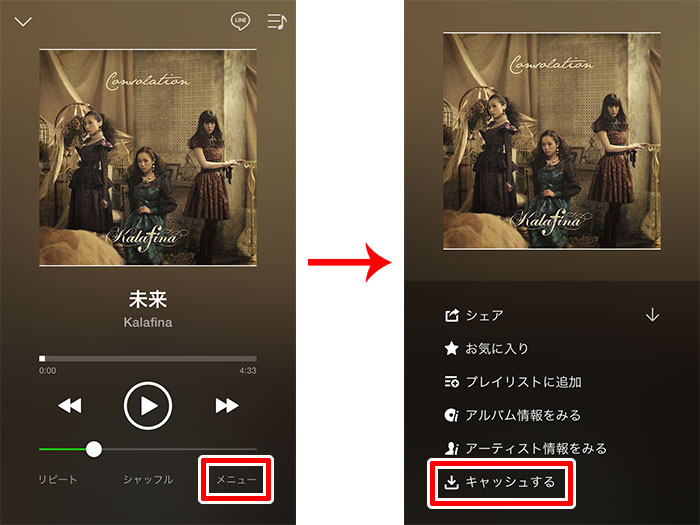
“キャッシュしますか?”というメッセージが表示されるので、「キャッシュ」をタップ。進捗状況バーが100%になれば、キャッシュ完了です。

アーティスト・アルバムの楽曲を一括でキャッシュする方法
例として、Kalafineの楽曲を一括でキャッシュする方法を解説します。
ソングを「もっと見る」→「選択」の順にタップします。
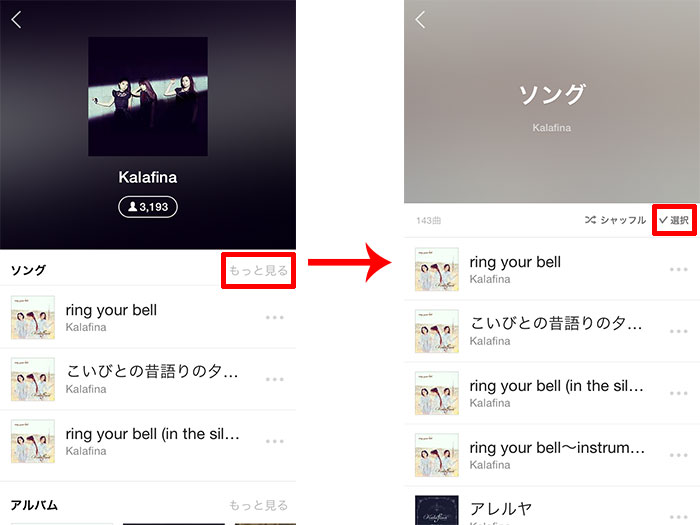
キャッシュする楽曲を選択しましょう。左上の○をタップすると、一括で選択できます。選択が完了したら、下メニューの「↓」になっているアイコンをタップします。
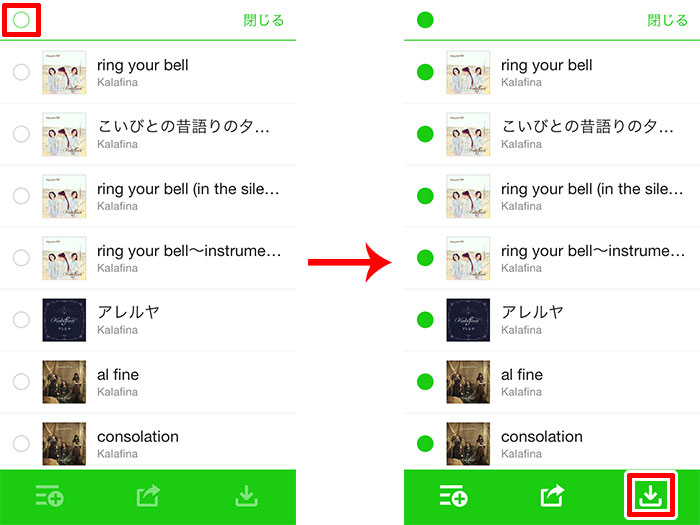
100曲以上選択していた場合は、”一度にキャッシュできるのは最大100曲までです。リストの順番通りに100曲目までをキャッシュしますか?”というメッセージが表示されます。この内容で良かったら、「確認」をタップします。
あとは、選択したすべての楽曲がキャッシュされるのを待ちましょう。
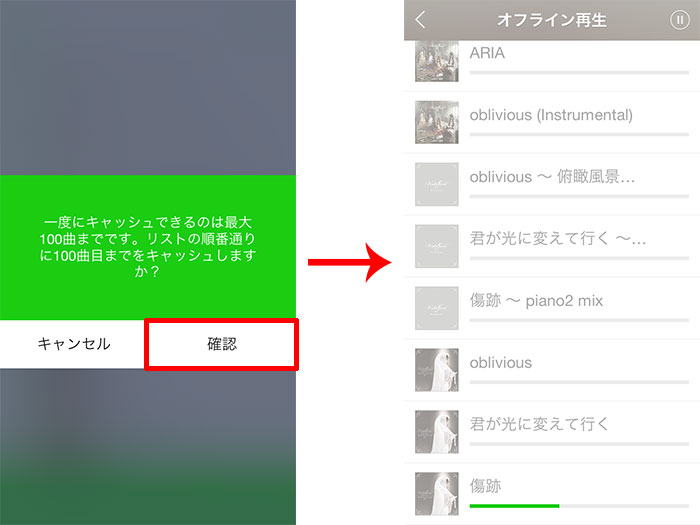
同様の方法で、アルバムも一括でキャッシュできます。

キャッシュされた楽曲を確認する方法
「マイミュージック」の下部にある「オンライン再生」の項目に楽曲が追加されているのでタップで再生しましょう。
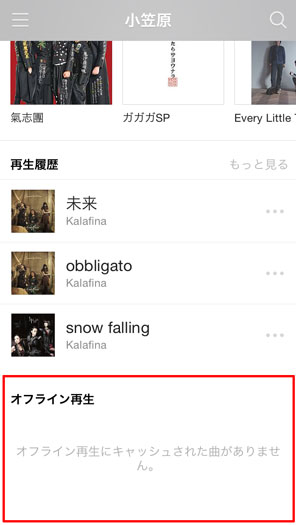
キャッシュした楽曲を削除する方法
楽曲をキャッシュしすぎて、iPhoneの空き容量(ストレージ)が不足してきたときは、キャッシュした楽曲を削除しましょう。
オフライン再生の「もっと見る」→「編集」の順にタップします。
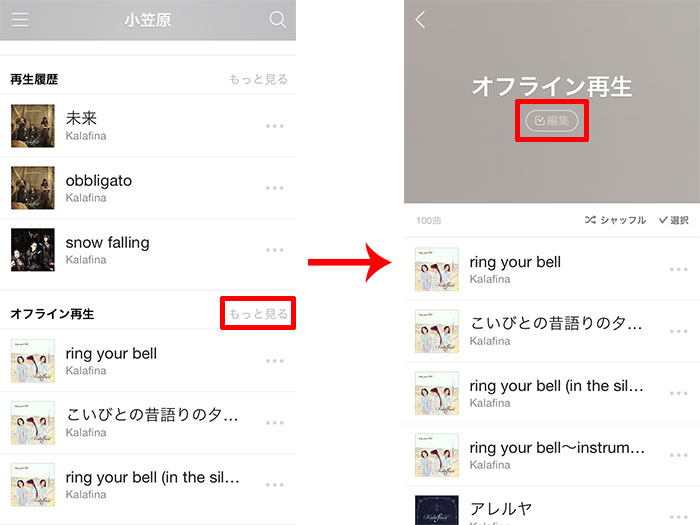
キャッシュを削除する楽曲を選択してから、「削除」をタップすれば完了です。
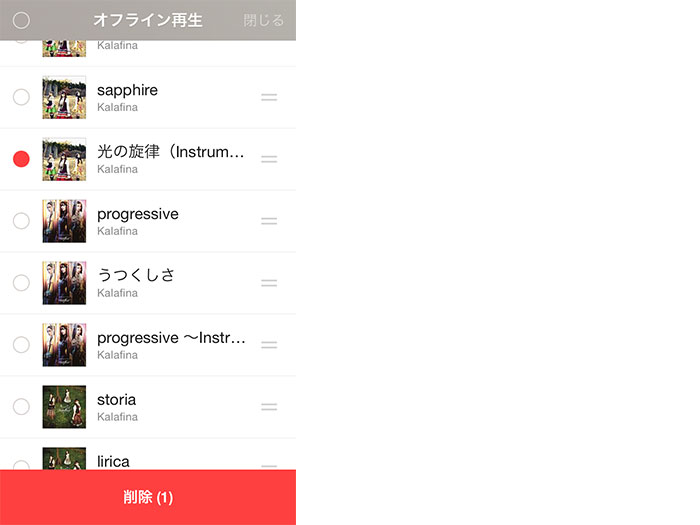
※「設定」→「プレイヤー設定」→「キャッシュを削除」からすべての楽曲のキャッシュを削除することも可能です。
LINE MUSICのオフライン再生に関するよくある質問(Q&A)
ここからは、LINE MUSICのオフライン再生に関するよくある質問をご紹介します。
Q、オフライン再生でも再生回数はカウントされる?
はい。楽曲をダウンロードしてからオフライン再生をしても再生回数がカウントされます。
ただし、LINE MUSICの再生回数にカウントされるのは、インターネットに接続した翌日の午前です。

オフライン再生をうまく活用すれば、外出中であってもモバイルデータ通信を消費することなく再生回数を稼ぐことが可能です。
まとめ
LINE MUSICは、楽曲をダウンロード(キャッシュ)することでモバイルデータ通信を消費することなく再生可能です。
そのため「あと少しで通信速度制限に引っかかってしまう」「山奥のキャンプや飛行機などでインターネットが繋がらない」といったシーンでおすすめとなります。
ただ、オンライン再生は事前に楽曲をダウンロードする手間が生じることから、キャリアの契約を見直してモバイルデータ通信量を増やすことをおすすめします。
音楽聴き放題「YouTube Music」を月額100円台で契約する裏ワザ
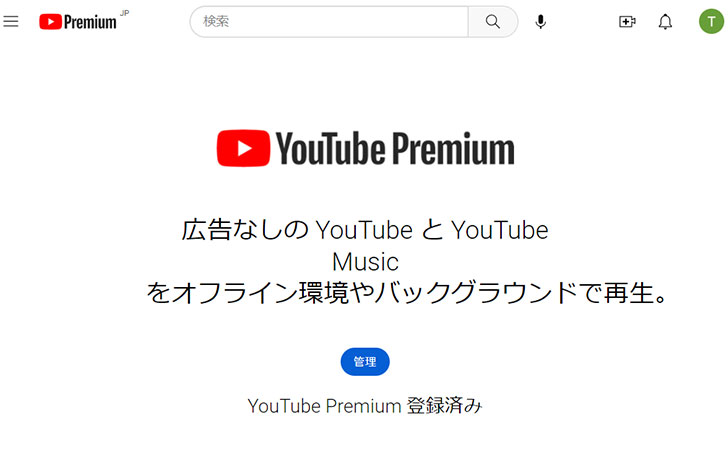
YouTube Musicは、月額980円(年間1万1,760円)の音楽聴き放題サービスです。
実は、YouTube Musicを通常のおよそ5分の1の価格である”月額100円台”で利用できる裏技あり、筆者も活用しています。
その方法は、YouTube Musicの上位プランである「YouTube Premium」をトルコのVPNサーバーを活用して契約する方法です。
YouTube Premiumは、YouTube Musicを利用できるだけでなく、
- You Tubeの全動画を”広告なし”で再生できる
- 動画を一時保存・ダウンロードして”オフライン再生”できる
- アプリを閉じても動画・音声が流れる”バックグラウンド再生”ができる
といった特典も付いています。
「YouTube Premiumの月額料金を下げたい!」「YouTubeを広告なしで楽しみたい!」といった方は、次の記事を是非参考にしてください。